USB Abarth 500 2020 Kezelési és karbantartási útmutató (in Hungarian)
[x] Cancel search | Manufacturer: ABARTH, Model Year: 2020, Model line: 500, Model: Abarth 500 2020Pages: 204, PDF Size: 3.54 MB
Page 172 of 204
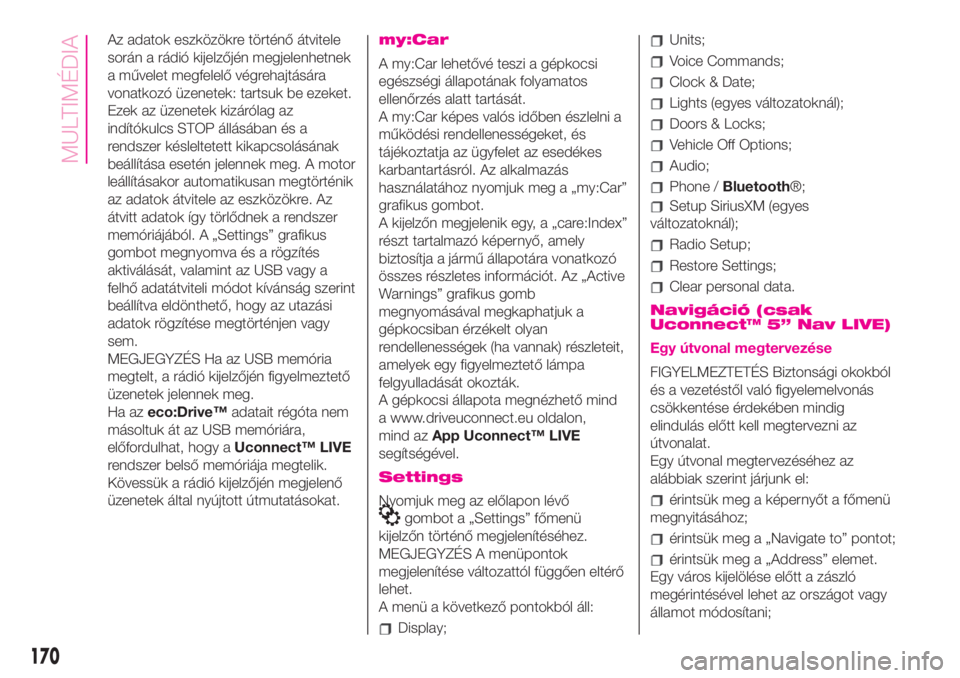
Az adatok eszközökre történő átvitele
során a rádió kijelzőjén megjelenhetnek
a művelet megfelelő végrehajtására
vonatkozó üzenetek: tartsuk be ezeket.
Ezek az üzenetek kizárólag az
indítókulcs STOP állásában és a
rendszer késleltetett kikapcsolásának
beállítása esetén jelennek meg. A motor
leállításakor automatikusan megtörténik
az adatok átvitele az eszközökre. Az
átvitt adatok így törlődnek a rendszer
memóriájából. A „Settings” grafikus
gombot megnyomva és a rögzítés
aktiválását, valamint az USB vagy a
felhő adatátviteli módot kívánság szerint
beállítva eldönthető, hogy az utazási
adatok rögzítése megtörténjen vagy
sem.
MEGJEGYZÉS Ha az USB memória
megtelt, a rádió kijelzőjén figyelmeztető
üzenetek jelennek meg.
Ha azeco:Drive™adatait régóta nem
másoltuk át az USB memóriára,
előfordulhat, hogy aUconnect™ LIVE
rendszer belső memóriája megtelik.
Kövessük a rádió kijelzőjén megjelenő
üzenetek által nyújtott útmutatásokat.my:Car
A my:Car lehetővé teszi a gépkocsi
egészségi állapotának folyamatos
ellenőrzés alatt tartását.
A my:Car képes valós időben észlelni a
működési rendellenességeket, és
tájékoztatja az ügyfelet az esedékes
karbantartásról. Az alkalmazás
használatához nyomjuk meg a „my:Car”
grafikus gombot.
A kijelzőn megjelenik egy, a „care:Index”
részt tartalmazó képernyő, amely
biztosítja a jármű állapotára vonatkozó
összes részletes információt. Az „Active
Warnings” grafikus gomb
megnyomásával megkaphatjuk a
gépkocsiban érzékelt olyan
rendellenességek (ha vannak) részleteit,
amelyek egy figyelmeztető lámpa
felgyulladását okozták.
A gépkocsi állapota megnézhető mind
a www.driveuconnect.eu oldalon,
mind azApp Uconnect™ LIVE
segítségével.
Settings
Nyomjuk meg az előlapon lévő
gombot a „Settings” főmenü
kijelzőn történő megjelenítéséhez.
MEGJEGYZÉS A menüpontok
megjelenítése változattól függően eltérő
lehet.
A menü a következő pontokból áll:
Display;
Units;
Voice Commands;
Clock & Date;
Lights (egyes változatoknál);
Doors & Locks;
Vehicle Off Options;
Audio;
Phone /Bluetooth®;
Setup SiriusXM (egyes
változatoknál);
Radio Setup;
Restore Settings;
Clear personal data.
Navigáció (csak
Uconnect™ 5” Nav LIVE)
Egy útvonal megtervezése
FIGYELMEZTETÉS Biztonsági okokból
és a vezetéstől való figyelemelvonás
csökkentése érdekében mindig
elindulás előtt kell megtervezni az
útvonalat.
Egy útvonal megtervezéséhez az
alábbiak szerint járjunk el:
érintsük meg a képernyőt a főmenü
megnyitásához;
érintsük meg a „Navigate to” pontot;
érintsük meg a „Address” elemet.
Egy város kijelölése előtt a zászló
megérintésével lehet az országot vagy
államot módosítani;
170
MULTIMÉDIA
Page 173 of 204
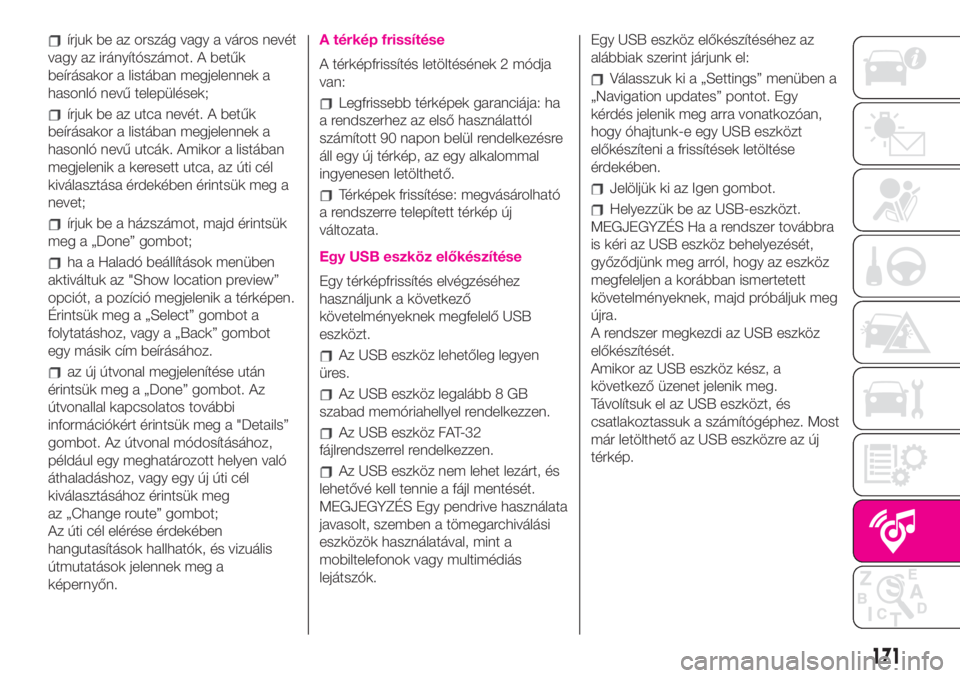
írjuk be az ország vagy a város nevét
vagy az irányítószámot. A betűk
beírásakor a listában megjelennek a
hasonló nevű települések;
írjuk be az utca nevét. A betűk
beírásakor a listában megjelennek a
hasonló nevű utcák. Amikor a listában
megjelenik a keresett utca, az úti cél
kiválasztása érdekében érintsük meg a
nevet;
írjuk be a házszámot, majd érintsük
meg a „Done” gombot;
ha a Haladó beállítások menüben
aktiváltuk az "Show location preview”
opciót, a pozíció megjelenik a térképen.
Érintsük meg a „Select” gombot a
folytatáshoz, vagy a „Back” gombot
egy másik cím beírásához.
az új útvonal megjelenítése után
érintsük meg a „Done” gombot. Az
útvonallal kapcsolatos további
információkért érintsük meg a "Details”
gombot. Az útvonal módosításához,
például egy meghatározott helyen való
áthaladáshoz, vagy egy új úti cél
kiválasztásához érintsük meg
az „Change route” gombot;
Az úti cél elérése érdekében
hangutasítások hallhatók, és vizuális
útmutatások jelennek meg a
képernyőn.
A térkép frissítése
A térképfrissítés letöltésének 2 módja
van:
Legfrissebb térképek garanciája: ha
a rendszerhez az első használattól
számított 90 napon belül rendelkezésre
áll egy új térkép, az egy alkalommal
ingyenesen letölthető.
Térképek frissítése: megvásárolható
a rendszerre telepített térkép új
változata.
Egy USB eszköz előkészítése
Egy térképfrissítés elvégzéséhez
használjunk a következő
követelményeknek megfelelő USB
eszközt.
Az USB eszköz lehetőleg legyen
üres.
Az USB eszköz legalább 8 GB
szabad memóriahellyel rendelkezzen.
Az USB eszköz FAT-32
fájlrendszerrel rendelkezzen.
Az USB eszköz nem lehet lezárt, és
lehetővé kell tennie a fájl mentését.
MEGJEGYZÉS Egy pendrive használata
javasolt, szemben a tömegarchiválási
eszközök használatával, mint a
mobiltelefonok vagy multimédiás
lejátszók.Egy USB eszköz előkészítéséhez az
alábbiak szerint járjunk el:
Válasszuk ki a „Settings” menüben a
„Navigation updates” pontot. Egy
kérdés jelenik meg arra vonatkozóan,
hogy óhajtunk-e egy USB eszközt
előkészíteni a frissítések letöltése
érdekében.
Jelöljük ki az Igen gombot.
Helyezzük be az USB-eszközt.
MEGJEGYZÉS Ha a rendszer továbbra
is kéri az USB eszköz behelyezését,
győződjünk meg arról, hogy az eszköz
megfeleljen a korábban ismertetett
követelményeknek, majd próbáljuk meg
újra.
A rendszer megkezdi az USB eszköz
előkészítését.
Amikor az USB eszköz kész, a
következő üzenet jelenik meg.
Távolítsuk el az USB eszközt, és
csatlakoztassuk a számítógéphez. Most
már letölthető az USB eszközre az új
térkép.
171
Page 174 of 204
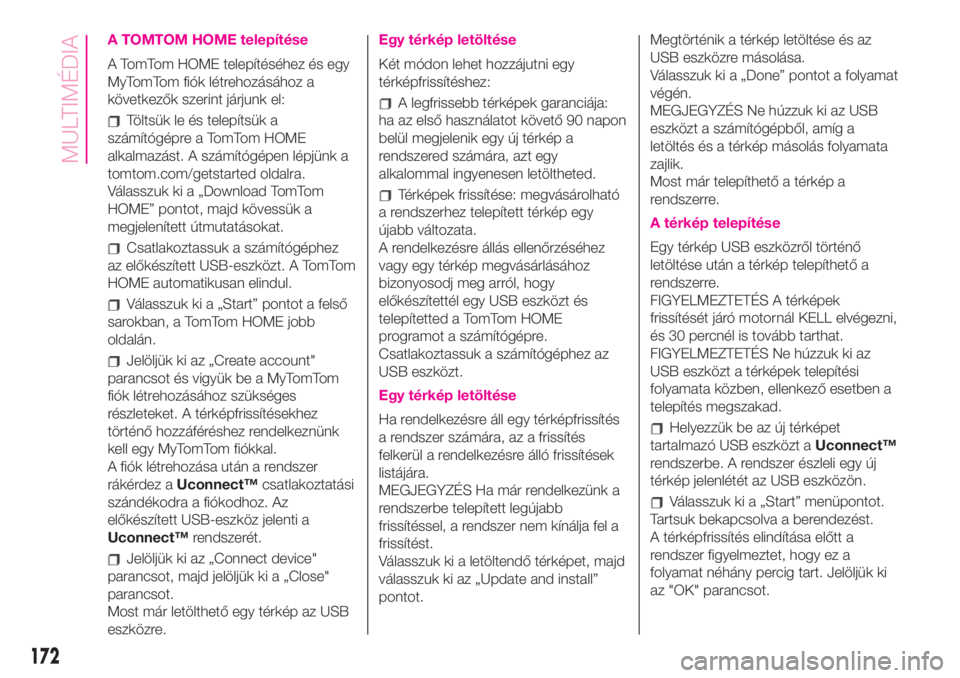
A TOMTOM HOME telepítése
A TomTom HOME telepítéséhez és egy
MyTomTom fiók létrehozásához a
következők szerint járjunk el:
Töltsük le és telepítsük a
számítógépre a TomTom HOME
alkalmazást. A számítógépen lépjünk a
tomtom.com/getstarted oldalra.
Válasszuk ki a „Download TomTom
HOME” pontot, majd kövessük a
megjelenített útmutatásokat.
Csatlakoztassuk a számítógéphez
az előkészített USB-eszközt. A TomTom
HOME automatikusan elindul.
Válasszuk ki a „Start” pontot a felső
sarokban, a TomTom HOME jobb
oldalán.
Jelöljük ki az „Create account"
parancsot és vigyük be a MyTomTom
fiók létrehozásához szükséges
részleteket. A térképfrissítésekhez
történő hozzáféréshez rendelkeznünk
kell egy MyTomTom fiókkal.
A fiók létrehozása után a rendszer
rákérdez aUconnect™csatlakoztatási
szándékodra a fiókodhoz. Az
előkészített USB-eszköz jelenti a
Uconnect™rendszerét.
Jelöljük ki az „Connect device"
parancsot, majd jelöljük ki a „Close"
parancsot.
Most már letölthető egy térkép az USB
eszközre.
Egy térkép letöltése
Két módon lehet hozzájutni egy
térképfrissítéshez:
A legfrissebb térképek garanciája:
ha az első használatot követő 90 napon
belül megjelenik egy új térkép a
rendszered számára, azt egy
alkalommal ingyenesen letöltheted.
Térképek frissítése: megvásárolható
a rendszerhez telepített térkép egy
újabb változata.
A rendelkezésre állás ellenőrzéséhez
vagy egy térkép megvásárlásához
bizonyosodj meg arról, hogy
előkészítettél egy USB eszközt és
telepítetted a TomTom HOME
programot a számítógépre.
Csatlakoztassuk a számítógéphez az
USB eszközt.
Egy térkép letöltése
Ha rendelkezésre áll egy térképfrissítés
a rendszer számára, az a frissítés
felkerül a rendelkezésre álló frissítések
listájára.
MEGJEGYZÉS Ha már rendelkezünk a
rendszerbe telepített legújabb
frissítéssel, a rendszer nem kínálja fel a
frissítést.
Válasszuk ki a letöltendő térképet, majd
válasszuk ki az „Update and install”
pontot.Megtörténik a térkép letöltése és az
USB eszközre másolása.
Válasszuk ki a „Done” pontot a folyamat
végén.
MEGJEGYZÉS Ne húzzuk ki az USB
eszközt a számítógépből, amíg a
letöltés és a térkép másolás folyamata
zajlik.
Most már telepíthető a térkép a
rendszerre.
A térkép telepítése
Egy térkép USB eszközről történő
letöltése után a térkép telepíthető a
rendszerre.
FIGYELMEZTETÉS A térképek
frissítését járó motornál KELL elvégezni,
és 30 percnél is tovább tarthat.
FIGYELMEZTETÉS Ne húzzuk ki az
USB eszközt a térképek telepítési
folyamata közben, ellenkező esetben a
telepítés megszakad.
Helyezzük be az új térképet
tartalmazó USB eszközt aUconnect™
rendszerbe. A rendszer észleli egy új
térkép jelenlétét az USB eszközön.
Válasszuk ki a „Start” menüpontot.
Tartsuk bekapcsolva a berendezést.
A térképfrissítés elindítása előtt a
rendszer figyelmeztet, hogy ez a
folyamat néhány percig tart. Jelöljük ki
az "OK" parancsot.
172
MULTIMÉDIA
Page 175 of 204
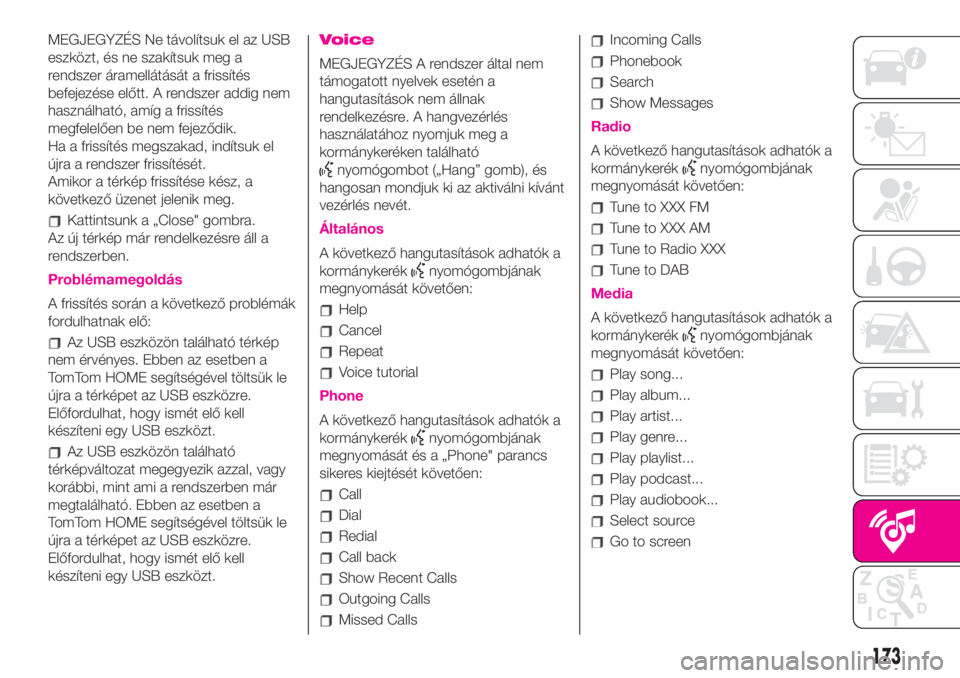
MEGJEGYZÉS Ne távolítsuk el az USB
eszközt, és ne szakítsuk meg a
rendszer áramellátását a frissítés
befejezése előtt. A rendszer addig nem
használható, amíg a frissítés
megfelelően be nem fejeződik.
Ha a frissítés megszakad, indítsuk el
újra a rendszer frissítését.
Amikor a térkép frissítése kész, a
következő üzenet jelenik meg.
Kattintsunk a „Close" gombra.
Az új térkép már rendelkezésre áll a
rendszerben.
Problémamegoldás
A frissítés során a következő problémák
fordulhatnak elő:
Az USB eszközön található térkép
nem érvényes. Ebben az esetben a
TomTom HOME segítségével töltsük le
újra a térképet az USB eszközre.
Előfordulhat, hogy ismét elő kell
készíteni egy USB eszközt.
Az USB eszközön található
térképváltozat megegyezik azzal, vagy
korábbi, mint ami a rendszerben már
megtalálható. Ebben az esetben a
TomTom HOME segítségével töltsük le
újra a térképet az USB eszközre.
Előfordulhat, hogy ismét elő kell
készíteni egy USB eszközt.
Voice
MEGJEGYZÉS A rendszer által nem
támogatott nyelvek esetén a
hangutasítások nem állnak
rendelkezésre. A hangvezérlés
használatához nyomjuk meg a
kormánykeréken található
nyomógombot („Hang” gomb), és
hangosan mondjuk ki az aktiválni kívánt
vezérlés nevét.
Általános
A következő hangutasítások adhatók a
kormánykerék
nyomógombjának
megnyomását követően:
Help
Cancel
Repeat
Voice tutorial
Phone
A következő hangutasítások adhatók a
kormánykerék
nyomógombjának
megnyomását és a „Phone" parancs
sikeres kiejtését követően:
Call
Dial
Redial
Call back
Show Recent Calls
Outgoing Calls
Missed Calls
Incoming Calls
Phonebook
Search
Show Messages
Radio
A következő hangutasítások adhatók a
kormánykerék
nyomógombjának
megnyomását követően:
Tune to XXX FM
Tune to XXX AM
Tune to Radio XXX
Tune to DAB
Media
A következő hangutasítások adhatók a
kormánykerék
nyomógombjának
megnyomását követően:
Play song...
Play album...
Play artist...
Play genre...
Play playlist...
Play podcast...
Play audiobook...
Select source
Go to screen
173
Page 179 of 204
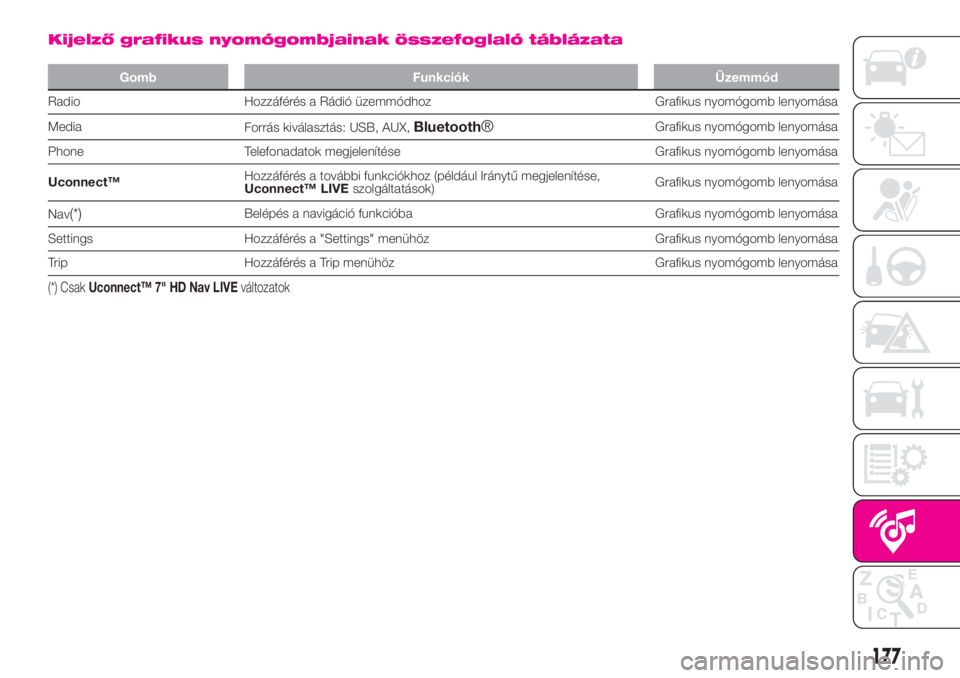
Kijelző grafikus nyomógombjainak összefoglaló táblázata
Gomb Funkciók Üzemmód
Radio Hozzáférés a Rádió üzemmódhoz Grafikus nyomógomb lenyomása
Media
Forrás kiválasztás: USB, AUX,
Bluetooth®Grafikus nyomógomb lenyomása
Phone Telefonadatok megjelenítése Grafikus nyomógomb lenyomása
Uconnect™Hozzáférés a további funkciókhoz (például Iránytű megjelenítése,
Uconnect™ LIVE
szolgáltatások)Grafikus nyomógomb lenyomása
Nav
(*)Belépés a navigáció funkcióba Grafikus nyomógomb lenyomása
Settings Hozzáférés a "Settings" menühöz Grafikus nyomógomb lenyomása
Trip Hozzáférés a Trip menühöz Grafikus nyomógomb lenyomása
(*) CsakUconnect™ 7" HD Nav LIVEváltozatok
177
Page 181 of 204
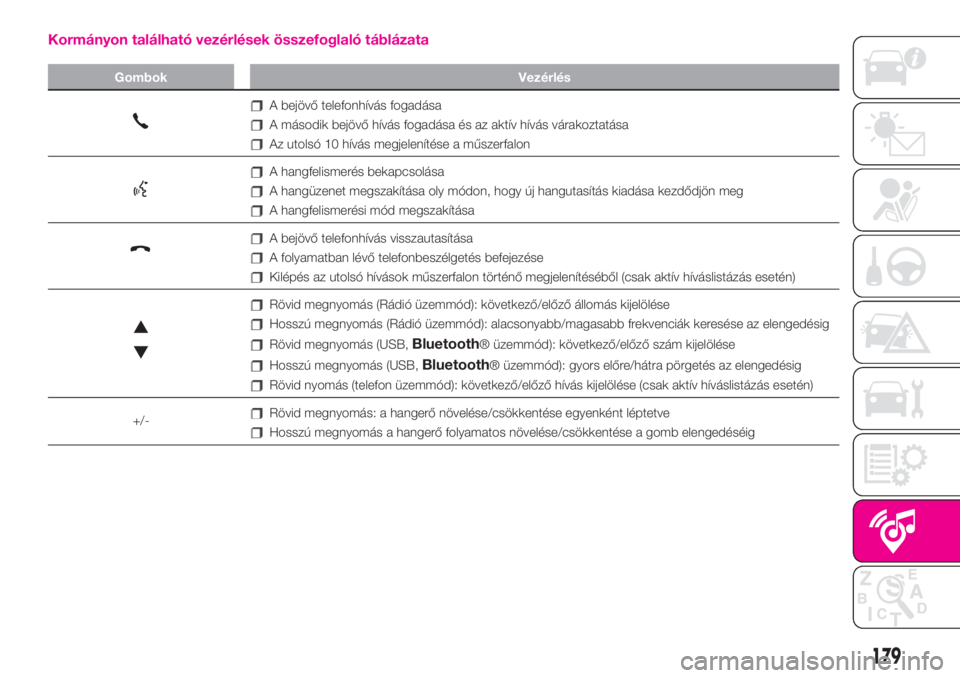
Kormányon található vezérlések összefoglaló táblázata
Gombok Vezérlés
A bejövő telefonhívás fogadása
A második bejövő hívás fogadása és az aktív hívás várakoztatása
Az utolsó 10 hívás megjelenítése a műszerfalon
A hangfelismerés bekapcsolása
A hangüzenet megszakítása oly módon, hogy új hangutasítás kiadása kezdődjön meg
A hangfelismerési mód megszakítása
A bejövő telefonhívás visszautasítása
A folyamatban lévő telefonbeszélgetés befejezése
Kilépés az utolsó hívások műszerfalon történő megjelenítéséből (csak aktív híváslistázás esetén)
Rövid megnyomás (Rádió üzemmód): következő/előző állomás kijelölése
Hosszú megnyomás (Rádió üzemmód): alacsonyabb/magasabb frekvenciák keresése az elengedésig
Rövid megnyomás (USB,Bluetooth® üzemmód): következő/előző szám kijelölése
Hosszú megnyomás (USB,Bluetooth® üzemmód): gyors előre/hátra pörgetés az elengedésig
Rövid nyomás (telefon üzemmód): következő/előző hívás kijelölése (csak aktív híváslistázás esetén)
+/-
Rövid megnyomás: a hangerő növelése/csökkentése egyenként léptetve
Hosszú megnyomás a hangerő folyamatos növelése/csökkentése a gomb elengedéséig
179
Page 182 of 204
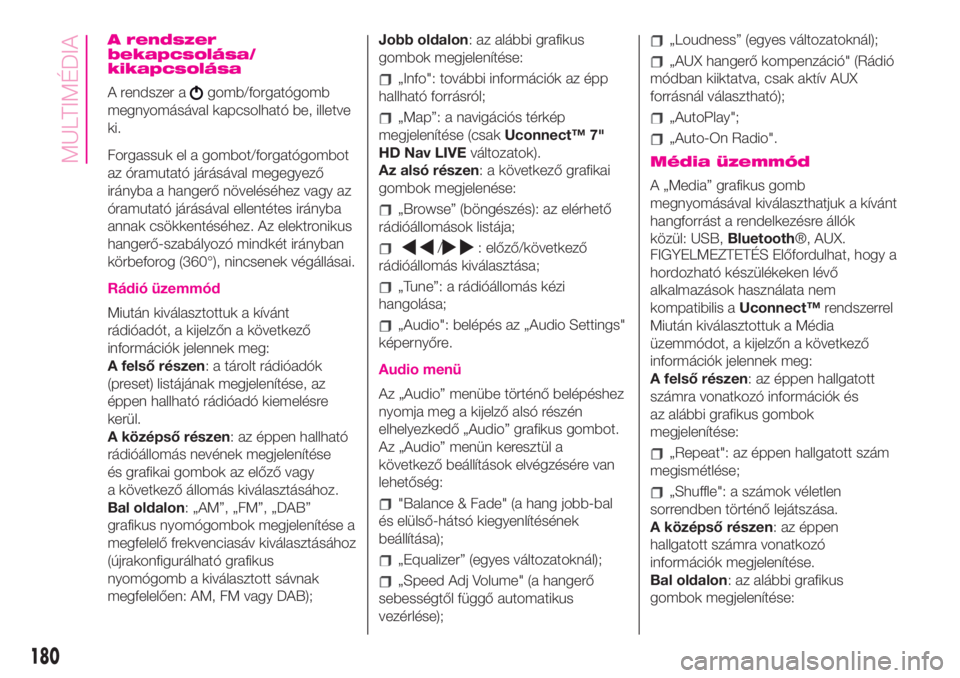
A rendszer
bekapcsolása/
kikapcsolása
A rendszer agomb/forgatógomb
megnyomásával kapcsolható be, illetve
ki.
Forgassuk el a gombot/forgatógombot
az óramutató járásával megegyező
irányba a hangerő növeléséhez vagy az
óramutató járásával ellentétes irányba
annak csökkentéséhez. Az elektronikus
hangerő-szabályozó mindkét irányban
körbeforog (360°), nincsenek végállásai.
Rádió üzemmód
Miután kiválasztottuk a kívánt
rádióadót, a kijelzőn a következő
információk jelennek meg:
A felső részen: a tárolt rádióadók
(preset) listájának megjelenítése, az
éppen hallható rádióadó kiemelésre
kerül.
A középső részen: az éppen hallható
rádióállomás nevének megjelenítése
és grafikai gombok az előző vagy
a következő állomás kiválasztásához.
Bal oldalon: „AM”, „FM”, „DAB”
grafikus nyomógombok megjelenítése a
megfelelő frekvenciasáv kiválasztásához
(újrakonfigurálható grafikus
nyomógomb a kiválasztott sávnak
megfelelően: AM, FM vagy DAB);Jobb oldalon: az alábbi grafikus
gombok megjelenítése:
„Info": további információk az épp
hallható forrásról;
„Map”: a navigációs térkép
megjelenítése (csakUconnect™ 7"
HD Nav LIVEváltozatok).
Az alsó részen: a következő grafikai
gombok megjelenése:
„Browse” (böngészés): az elérhető
rádióállomások listája;
/: előző/következő
rádióállomás kiválasztása;
„Tune”: a rádióállomás kézi
hangolása;
„Audio": belépés az „Audio Settings"
képernyőre.
Audio menü
Az „Audio” menübe történő belépéshez
nyomja meg a kijelző alsó részén
elhelyezkedő „Audio” grafikus gombot.
Az „Audio” menün keresztül a
következő beállítások elvégzésére van
lehetőség:
"Balance & Fade" (a hang jobb-bal
és elülső-hátsó kiegyenlítésének
beállítása);
„Equalizer” (egyes változatoknál);
„Speed Adj Volume" (a hangerő
sebességtől függő automatikus
vezérlése);
„Loudness” (egyes változatoknál);
„AUX hangerő kompenzáció" (Rádió
módban kiiktatva, csak aktív AUX
forrásnál választható);
„AutoPlay";
„Auto-On Radio".
Média üzemmód
A „Media” grafikus gomb
megnyomásával kiválaszthatjuk a kívánt
hangforrást a rendelkezésre állók
közül: USB,Bluetooth®, AUX.
FIGYELMEZTETÉS Előfordulhat, hogy a
hordozható készülékeken lévő
alkalmazások használata nem
kompatibilis aUconnect™rendszerrel
Miután kiválasztottuk a Média
üzemmódot, a kijelzőn a következő
információk jelennek meg:
A felső részen: az éppen hallgatott
számra vonatkozó információk és
az alábbi grafikus gombok
megjelenítése:
„Repeat": az éppen hallgatott szám
megismétlése;
„Shuffle": a számok véletlen
sorrendben történő lejátszása.
A középső részen: az éppen
hallgatott számra vonatkozó
információk megjelenítése.
Bal oldalon: az alábbi grafikus
gombok megjelenítése:
180
MULTIMÉDIA
Page 183 of 204
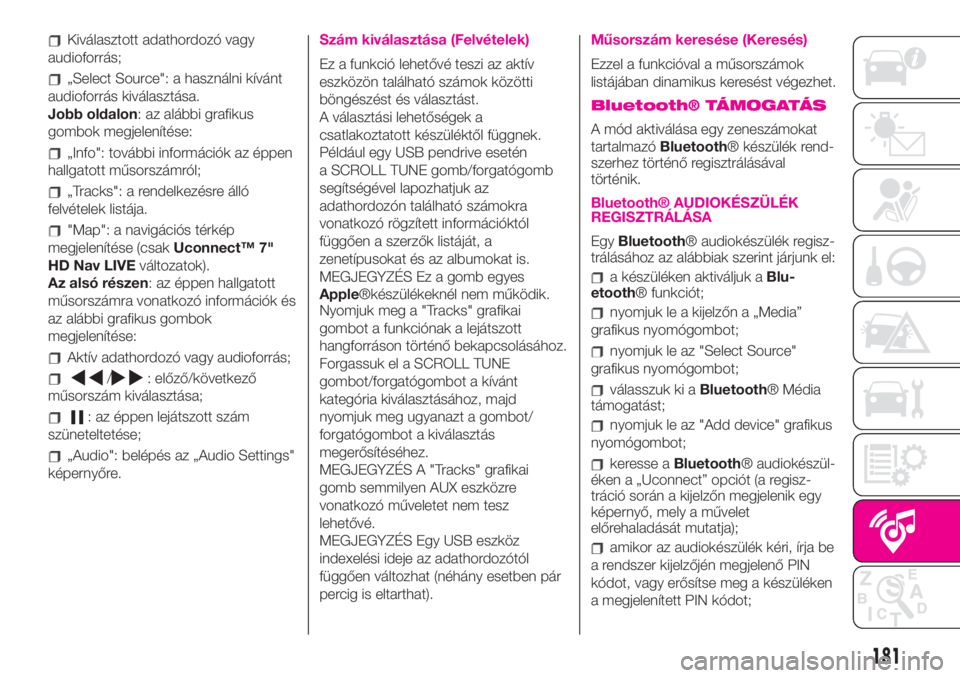
Kiválasztott adathordozó vagy
audioforrás;
„Select Source": a használni kívánt
audioforrás kiválasztása.
Jobb oldalon: az alábbi grafikus
gombok megjelenítése:
„Info": további információk az éppen
hallgatott műsorszámról;
„Tracks": a rendelkezésre álló
felvételek listája.
"Map": a navigációs térkép
megjelenítése (csakUconnect™ 7"
HD Nav LIVEváltozatok).
Az alsó részen: az éppen hallgatott
műsorszámra vonatkozó információk és
az alábbi grafikus gombok
megjelenítése:
Aktív adathordozó vagy audioforrás;
/: előző/következő
műsorszám kiválasztása;
: az éppen lejátszott szám
szüneteltetése;
„Audio": belépés az „Audio Settings"
képernyőre.
Szám kiválasztása (Felvételek)
Ez a funkció lehetővé teszi az aktív
eszközön található számok közötti
böngészést és választást.
A választási lehetőségek a
csatlakoztatott készüléktől függnek.
Például egy USB pendrive esetén
a SCROLL TUNE gomb/forgatógomb
segítségével lapozhatjuk az
adathordozón található számokra
vonatkozó rögzített információktól
függően a szerzők listáját, a
zenetípusokat és az albumokat is.
MEGJEGYZÉS Ez a gomb egyes
Apple®készülékeknél nem működik.
Nyomjuk meg a "Tracks" grafikai
gombot a funkciónak a lejátszott
hangforráson történő bekapcsolásához.
Forgassuk el a SCROLL TUNE
gombot/forgatógombot a kívánt
kategória kiválasztásához, majd
nyomjuk meg ugyanazt a gombot/
forgatógombot a kiválasztás
megerősítéséhez.
MEGJEGYZÉS A "Tracks" grafikai
gomb semmilyen AUX eszközre
vonatkozó műveletet nem tesz
lehetővé.
MEGJEGYZÉS Egy USB eszköz
indexelési ideje az adathordozótól
függően változhat (néhány esetben pár
percig is eltarthat).
Műsorszám keresése (Keresés)
Ezzel a funkcióval a műsorszámok
listájában dinamikus keresést végezhet.
Bluetooth® TÁMOGATÁS
A mód aktiválása egy zeneszámokat
tartalmazóBluetooth® készülék rend-
szerhez történő regisztrálásával
történik.
Bluetooth® AUDIOKÉSZÜLÉK
REGISZTRÁLÁSA
EgyBluetooth® audiokészülék regisz-
trálásához az alábbiak szerint járjunk el:
a készüléken aktiváljuk aBlu-
etooth® funkciót;
nyomjuk le a kijelzőn a „Media”
grafikus nyomógombot;
nyomjuk le az "Select Source"
grafikus nyomógombot;
válasszuk ki aBluetooth® Média
támogatást;
nyomjuk le az "Add device" grafikus
nyomógombot;
keresse aBluetooth® audiokészül-
éken a „Uconnect” opciót (a regisz-
tráció során a kijelzőn megjelenik egy
képernyő, mely a művelet
előrehaladását mutatja);
amikor az audiokészülék kéri, írja be
a rendszer kijelzőjén megjelenő PIN
kódot, vagy erősítse meg a készüléken
a megjelenített PIN kódot;
181
Page 184 of 204
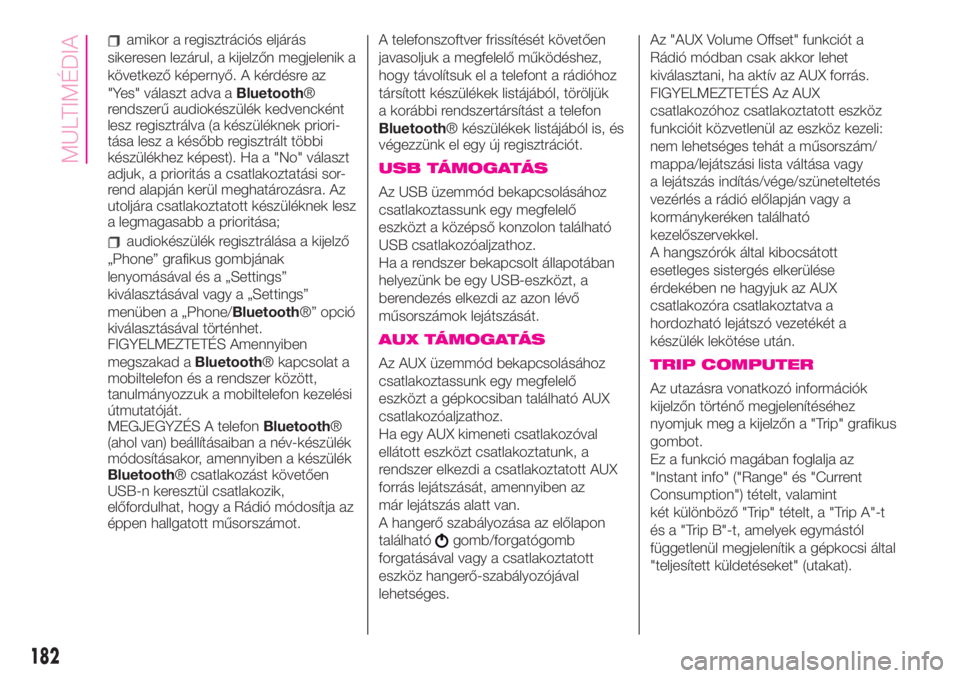
amikor a regisztrációs eljárás
sikeresen lezárul, a kijelzőn megjelenik a
következő képernyő. A kérdésre az
"Yes" választ adva aBluetooth®
rendszerű audiokészülék kedvencként
lesz regisztrálva (a készüléknek priori-
tása lesz a később regisztrált többi
készülékhez képest). Ha a "No" választ
adjuk, a prioritás a csatlakoztatási sor-
rend alapján kerül meghatározásra. Az
utoljára csatlakoztatott készüléknek lesz
a legmagasabb a prioritása;
audiokészülék regisztrálása a kijelző
„Phone” grafikus gombjának
lenyomásával és a „Settings”
kiválasztásával vagy a „Settings”
menüben a „Phone/Bluetooth®” opció
kiválasztásával történhet.
FIGYELMEZTETÉS Amennyiben
megszakad aBluetooth® kapcsolat a
mobiltelefon és a rendszer között,
tanulmányozzuk a mobiltelefon kezelési
útmutatóját.
MEGJEGYZÉS A telefonBluetooth®
(ahol van) beállításaiban a név-készülék
módosításakor, amennyiben a készülék
Bluetooth® csatlakozást követően
USB-n keresztül csatlakozik,
előfordulhat, hogy a Rádió módosítja az
éppen hallgatott műsorszámot.A telefonszoftver frissítését követően
javasoljuk a megfelelő működéshez,
hogy távolítsuk el a telefont a rádióhoz
társított készülékek listájából, töröljük
a korábbi rendszertársítást a telefon
Bluetooth® készülékek listájából is, és
végezzünk el egy új regisztrációt.
USB TÁMOGATÁS
Az USB üzemmód bekapcsolásához
csatlakoztassunk egy megfelelő
eszközt a középső konzolon található
USB csatlakozóaljzathoz.
Ha a rendszer bekapcsolt állapotában
helyezünk be egy USB-eszközt, a
berendezés elkezdi az azon lévő
műsorszámok lejátszását.
AUX TÁMOGATÁS
Az AUX üzemmód bekapcsolásához
csatlakoztassunk egy megfelelő
eszközt a gépkocsiban található AUX
csatlakozóaljzathoz.
Ha egy AUX kimeneti csatlakozóval
ellátott eszközt csatlakoztatunk, a
rendszer elkezdi a csatlakoztatott AUX
forrás lejátszását, amennyiben az
már lejátszás alatt van.
A hangerő szabályozása az előlapon
található
gomb/forgatógomb
forgatásával vagy a csatlakoztatott
eszköz hangerő-szabályozójával
lehetséges.Az "AUX Volume Offset" funkciót a
Rádió módban csak akkor lehet
kiválasztani, ha aktív az AUX forrás.
FIGYELMEZTETÉS Az AUX
csatlakozóhoz csatlakoztatott eszköz
funkcióit közvetlenül az eszköz kezeli:
nem lehetséges tehát a műsorszám/
mappa/lejátszási lista váltása vagy
a lejátszás indítás/vége/szüneteltetés
vezérlés a rádió előlapján vagy a
kormánykeréken található
kezelőszervekkel.
A hangszórók által kibocsátott
esetleges sistergés elkerülése
érdekében ne hagyjuk az AUX
csatlakozóra csatlakoztatva a
hordozható lejátszó vezetékét a
készülék lekötése után.
TRIP COMPUTER
Az utazásra vonatkozó információk
kijelzőn történő megjelenítéséhez
nyomjuk meg a kijelzőn a "Trip" grafikus
gombot.
Ez a funkció magában foglalja az
"Instant info" ("Range" és "Current
Consumption") tételt, valamint
két különböző "Trip" tételt, a "Trip A"-t
és a "Trip B"-t, amelyek egymástól
függetlenül megjelenítik a gépkocsi által
"teljesített küldetéseket" (utakat).
182
MULTIMÉDIA
Page 189 of 204
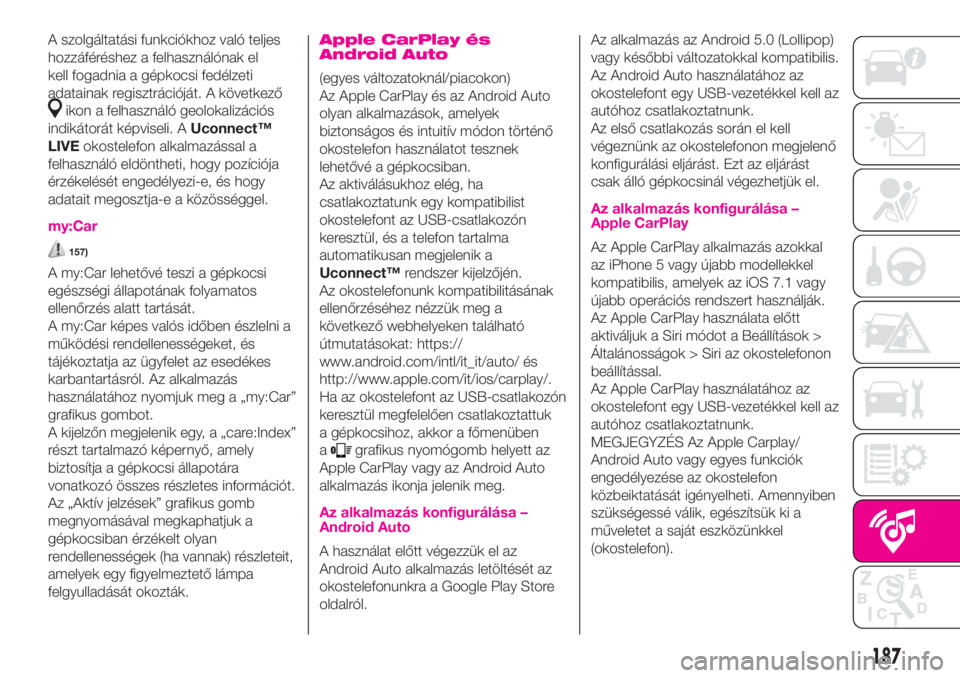
A szolgáltatási funkciókhoz való teljes
hozzáféréshez a felhasználónak el
kell fogadnia a gépkocsi fedélzeti
adatainak regisztrációját. A következő
ikon a felhasználó geolokalizációs
indikátorát képviseli. AUconnect™
LIVEokostelefon alkalmazással a
felhasználó eldöntheti, hogy pozíciója
érzékelését engedélyezi-e, és hogy
adatait megosztja-e a közösséggel.
my:Car
157)
A my:Car lehetővé teszi a gépkocsi
egészségi állapotának folyamatos
ellenőrzés alatt tartását.
A my:Car képes valós időben észlelni a
működési rendellenességeket, és
tájékoztatja az ügyfelet az esedékes
karbantartásról. Az alkalmazás
használatához nyomjuk meg a „my:Car”
grafikus gombot.
A kijelzőn megjelenik egy, a „care:Index”
részt tartalmazó képernyő, amely
biztosítja a gépkocsi állapotára
vonatkozó összes részletes információt.
Az „Aktív jelzések” grafikus gomb
megnyomásával megkaphatjuk a
gépkocsiban érzékelt olyan
rendellenességek (ha vannak) részleteit,
amelyek egy figyelmeztető lámpa
felgyulladását okozták.
Apple CarPlay és
Android Auto
(egyes változatoknál/piacokon)
Az Apple CarPlay és az Android Auto
olyan alkalmazások, amelyek
biztonságos és intuitív módon történő
okostelefon használatot tesznek
lehetővé a gépkocsiban.
Az aktiválásukhoz elég, ha
csatlakoztatunk egy kompatibilist
okostelefont az USB-csatlakozón
keresztül, és a telefon tartalma
automatikusan megjelenik a
Uconnect™rendszer kijelzőjén.
Az okostelefonunk kompatibilitásának
ellenőrzéséhez nézzük meg a
következő webhelyeken található
útmutatásokat: https://
www.android.com/intl/it_it/auto/ és
http://www.apple.com/it/ios/carplay/.
Ha az okostelefont az USB-csatlakozón
keresztül megfelelően csatlakoztattuk
a gépkocsihoz, akkor a főmenüben
a
grafikus nyomógomb helyett az
Apple CarPlay vagy az Android Auto
alkalmazás ikonja jelenik meg.
Az alkalmazás konfigurálása –
Android Auto
A használat előtt végezzük el az
Android Auto alkalmazás letöltését az
okostelefonunkra a Google Play Store
oldalról.Az alkalmazás az Android 5.0 (Lollipop)
vagy későbbi változatokkal kompatibilis.
Az Android Auto használatához az
okostelefont egy USB-vezetékkel kell az
autóhoz csatlakoztatnunk.
Az első csatlakozás során el kell
végeznünk az okostelefonon megjelenő
konfigurálási eljárást. Ezt az eljárást
csak álló gépkocsinál végezhetjük el.
Az alkalmazás konfigurálása –
Apple CarPlay
Az Apple CarPlay alkalmazás azokkal
az iPhone 5 vagy újabb modellekkel
kompatibilis, amelyek az iOS 7.1 vagy
újabb operációs rendszert használják.
Az Apple CarPlay használata előtt
aktiváljuk a Siri módot a Beállítások >
Általánosságok > Siri az okostelefonon
beállítással.
Az Apple CarPlay használatához az
okostelefont egy USB-vezetékkel kell az
autóhoz csatlakoztatnunk.
MEGJEGYZÉS Az Apple Carplay/
Android Auto vagy egyes funkciók
engedélyezése az okostelefon
közbeiktatását igényelheti. Amennyiben
szükségessé válik, egészítsük ki a
műveletet a saját eszközünkkel
(okostelefon).
187